Come disabilitare la scansione WiFi in background in Windows 10
Anche quando scegliamo di connettere il nostro PC a una rete wireless domestica , Windows esegue automaticamente la ricerca di altre reti wireless nel raggio d'azione. Lo scopo della scansione è aiutare gli utenti a rimanere connessi alla rete più potente, ma può distrarre se continua per un periodo di tempo prolungato. Fortunatamente, esiste un'impostazione che ti consente di disabilitare la scansione WiFi in background(disable background WiFi scanning) in Windows 10.
Disabilita la scansione WiFi in background in (WiFi)Windows 10
È possibile interrompere la scansione Wi-Fi in background in (Wi-Fi)Windows 10 disabilitando il servizio di configurazione automatica WLAN(WLAN AutoConfig Service) . È questo servizio che consente a Windows di connettersi o disconnettersi da una rete locale wireless(Wireless Local Area Network) ( WLAN ). È inoltre dotato della capacità di trasformare il PC in un punto di accesso software in modo che altri dispositivi possano connettersi al PC in modalità wireless utilizzando un adattatore WLAN .
- Aprire la finestra di dialogo Esegui.
- Digita "(Type ‘) services.msc" nella casella e premi Invio(Enter) .
- Trova la voce Configurazione automatica WLAN.
- Fare clic con(Right-click) il pulsante destro del mouse sulla voce e scegliere l' opzione Proprietà .(Properties)
- Nella finestra Proprietà che si apre, vai a Tipo di (Properties)avvio(Startup) .
- Premi il pulsante del menu a(Drop-down) discesa, scegli Manuale(Manual) .
- Sotto l' intestazione Stato del servizio , premi il pulsante (Service Status)Interrompi(Stop) .
- Esci dall'editor del servizio locale.
- Riavvia il tuo PC.
È importante notare che l'arresto o la disattivazione del servizio WLANSVC renderà inaccessibili tutti gli adattatori WLAN del computer dall'interfaccia utente di rete di Windows(Windows Networking User Interface) . Microsoft consiglia agli utenti di mantenere in esecuzione il servizio WLANSVC se il computer dispone di una scheda WLAN .
Press Win+R in combinazione per aprire la finestra di dialogo Esegui .(Run)
Digita ' services.msc ' nel campo vuoto della casella e premi il tasto Invio(Enter) .
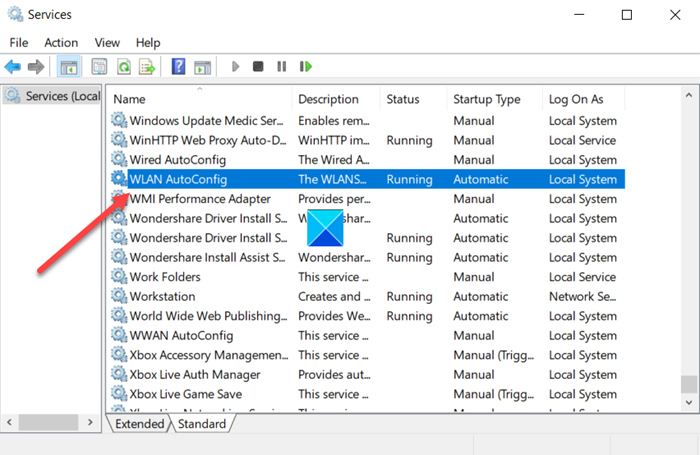
Nella finestra Local Service Editor che si apre, trova la voce con il seguente nome: (Local Service Editor)WLAN AutoConfig .
Fare clic con(Right-click) il pulsante destro del mouse sulla voce e selezionare l' opzione Proprietà .(Properties)
Leggi(Read) : Come disabilitare il WiFi usando CMD o Powershell(disable WiFi using CMD or Powershell) .
Quindi, nella finestra Proprietà(Properties) visualizzata, vai all'opzione Tipo di avvio .(Startup Type)
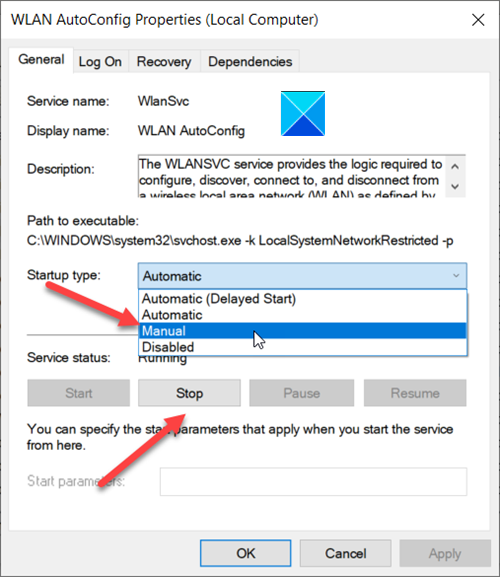
Premi il pulsante a discesa accanto all'opzione sopra e seleziona Manuale(Manual) .
Quindi, sotto l' intestazione Stato del servizio , premi il pulsante (Service Status)Interrompi(Stop) .
Al termine, il processo disabiliterà la scansione WiFi in background in Windows 10(WiFi scanning in Windows 10) .
That’s all there is to it!
Correlati(Related) :
- Arresta la connessione automatica alla rete wireless(Stop automatic connection to Wireless Network)
- Windows non ha potuto avviare il servizio di configurazione automatica WLAN(Windows could not start the WLAN AutoConfig Service) .
Related posts
Come misurare la forza del segnale WiFi in Windows 10
Come generare un WiFi History or WLAN Report in Windows 10
WiFi collegato, ma nessun accesso a Internet su Windows 10
WiFi password non funziona su una tastiera non qwerty in Windows 10
Backup and Restore WiFi o Wireless Network Profiles in Windows 10
Metti alla prova la tua potenza del segnale Wi-Fi con Homedale per Windows 10
Fix WiFi icon è disattivato in Windows 10
Ultimate di Windows 10 WiFi Troubleshooting Guide
Fix WiFi non si connette automaticamente a Windows 10
Correggi l'icona WiFi mancante dalla barra delle applicazioni in Windows 10
Best Free WiFi Hotspot software per Windows 10 PC
Come aggiungere il nuovo Wi-Fi Network Profile in Windows 10
Come controllare se Windows Laptop supporta 2.4 o 5 GHz WiFi
4 Ways a View Saved WiFi Passwords su Windows 10
WiFi continua a disconnettersi in Windows 10 [Risolto]
Come aumentare la velocità di Internet WiFi su Windows 10
Come creare Wi-Fi Network Adapter Report su Windows 10
[Risolto] WiFi collegato ma non Internet sul Windows 10
WiFi non chiederà la password in Windows 11/10
Quattro modi per dimenticare una rete WiFi in Windows 10
